如何在Linux上設定防火牆規則
如何在Linux上設定防火牆規則
防火牆是保護電腦網路安全的重要組成部分,它能夠監控並過濾網路封包,保護系統免受惡意攻擊。在Linux作業系統上,我們可以使用iptables指令設定防火牆規則,來控制封包的流動。
本文將介紹如何在Linux上設定防火牆規則,以實現對輸入、輸出和轉送封包的控制。
- 查看目前防火牆規則
在開始之前,我們先來查看目前系統中已有的防火牆規則。可以使用以下指令:
iptables -L
此指令將列出目前的防火牆規則,包括INPUT(輸入)、OUTPUT(輸出)和FORWARD(轉送)鏈的規則。
- 設定預設規則
預設情況下,所有的資料包都會被接受(ACCEPT)。我們可以設定預設規則來決定封包的處理方式。例如,以下命令將拒絕所有的輸入資料包,接受所有的輸出資料包,並將所有的轉送資料包丟棄。
iptables -P INPUT DROP iptables -P OUTPUT ACCEPT iptables -P FORWARD DROP
這裡的"-P"參數用於設定鏈的預設策略,後面的"DROP"和"ACCEPT"分別表示拒絕和接受資料包。
- 新增規則
接下來我們可以新增特定的防火牆規則。以下是幾個簡單的規則範例:
1) 允許某個IP位址的封包通過:
iptables -A INPUT -s 192.168.0.100 -j ACCEPT
該指令將允許來自192.168.0.100位址的封包通過。
2) 拒絕某個IP位址的封包:
iptables -A INPUT -s 192.168.0.100 -j DROP
該指令將拒絕來自192.168.0.100位址的封包。
3) 允許某個連接埠的封包通過:
iptables -A INPUT -p tcp --dport 22 -j ACCEPT
該指令將允許TCP協定的SSH服務(埠22)的封包通過。
4) 允許某個網段的封包通過:
iptables -A INPUT -s 192.168.0.0/24 -j ACCEPT
該指令將允許來自192.168.0.0/24網段的封包通過。
- 儲存規則
當我們新增規則後,可以使用下列指令將規則儲存到設定檔中,以便在系統重新啟動後生效:
iptables-save > /etc/sysconfig/iptables
該指令將目前的防火牆規則儲存到/etc/sysconfig/iptables檔案中。
- 刪除規則
如果需要刪除現有的防火牆規則,可以使用下列指令:
iptables -D <chain> <rule number>
其中"
- 清空規則
如果需要清空所有的防火牆規則,可以使用以下命令:
iptables -F iptables -X
其中"-F"參數用於清空鏈中的所有規則,"-X"參數用於刪除自訂的使用者鏈。
總結:
本文介紹如何在Linux上設定防火牆規則。透過查看目前規則、設定預設規則、新增規則、儲存規則等步驟,我們可以有效地保護系統安全。但是要注意的是,在設定防火牆規則時要確保不會阻斷必要的網路連接,否則可能會導致系統無法正常運作。
以上是如何在Linux上設定防火牆規則的詳細內容。更多資訊請關注PHP中文網其他相關文章!

熱AI工具

Undresser.AI Undress
人工智慧驅動的應用程序,用於創建逼真的裸體照片

AI Clothes Remover
用於從照片中去除衣服的線上人工智慧工具。

Undress AI Tool
免費脫衣圖片

Clothoff.io
AI脫衣器

Video Face Swap
使用我們完全免費的人工智慧換臉工具,輕鬆在任何影片中換臉!

熱門文章

熱工具

記事本++7.3.1
好用且免費的程式碼編輯器

SublimeText3漢化版
中文版,非常好用

禪工作室 13.0.1
強大的PHP整合開發環境

Dreamweaver CS6
視覺化網頁開發工具

SublimeText3 Mac版
神級程式碼編輯軟體(SublimeText3)
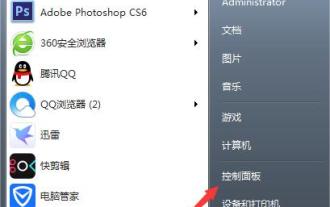 win7系統防火牆設定方法流程
Mar 26, 2024 pm 07:40 PM
win7系統防火牆設定方法流程
Mar 26, 2024 pm 07:40 PM
1.開啟設備,選取【控制面板】選項;如圖所示:2、在網路及Internet一覽中找到【檢視網路狀態與任務】,並將其開啟;如圖所示:3、接著,點選左下角落的【防火牆】;如圖所示:4、最後,依序點選左側邊欄的選項完成調整即可。如圖所示:
 微博評論防火牆怎麼設定_微博評論防火牆設定方法
Mar 29, 2024 pm 06:57 PM
微博評論防火牆怎麼設定_微博評論防火牆設定方法
Mar 29, 2024 pm 06:57 PM
1.先登入手機新浪微博,點選右上角的設定。 2、然後進入設定頁面,點選隱私設定。 3.最後進入隱私設定頁面,找到評論防火牆,點選開啟即可。
 win7系統怎麼添加防火牆設備
Jun 29, 2023 pm 12:48 PM
win7系統怎麼添加防火牆設備
Jun 29, 2023 pm 12:48 PM
win7系統怎麼添加防火牆設備?在使用有電腦的時候,為了使用起來更加的安全,我們可以去設定一個防火牆。這樣在遇到危險程式的時候,電腦就會自動進行防禦了。那麼這個防火牆要怎麼去設置,很多小夥伴不知道怎麼詳細操作,小編下面整理了win7系統防火牆設置方法,如果你有興趣的話,跟著小編一起往下看看吧! win7系統防火牆設定方法 1、開啟控制台,點選網路和Internet下的查看網路狀態和任務。 2、點選下方的windowsdefender防火牆。 3、選擇你需要設定的內容。 4、打開允
 如何設定win10防火牆
Dec 29, 2023 pm 05:55 PM
如何設定win10防火牆
Dec 29, 2023 pm 05:55 PM
很多的使用者使用電腦的時候,電腦中的防火牆是個很煩的東西,但是這個防火牆怎麼設定呢,今天本站就為廣大用戶們介紹下詳細的步驟吧~win10防火牆在哪裡設定:1、首先在桌面右下的選單中,點選「設定」。 2、然後在開啟的視窗中,選擇「網路和Internet」。 3、然後在該視窗中,點選「乙太網路」選項。 4、然後在乙太網路中,點選「Windows防火牆」。 5、然後在選項中,選擇「啟用或關閉Windows防火牆」。 6、然後就能夠進行防火牆的關閉和開啟等,然後點選確定。
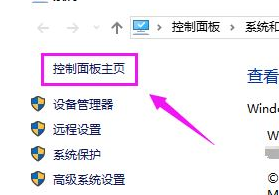 Win10怎麼禁止cdr聯網Win10完全禁止cdr連網教學
Jul 14, 2023 pm 01:25 PM
Win10怎麼禁止cdr聯網Win10完全禁止cdr連網教學
Jul 14, 2023 pm 01:25 PM
Win10怎樣禁止cdr連網?我們在應用cdr軟體時,有時必須在操控的歷程中完全禁止cdr聯網,碰到這種的狀況該怎麼操作設定呢?今天咱們以Win10系統軟體為例子為我們介紹完全禁止cdr聯網的操作流程! Win10完全禁止cdr連網教學1、最先大家開啟電腦=按win+PauseBreak鍵盤快速鍵,尋找系統屬性對話框,點選操作面板。 2.如下圖所示,開啟趕到操作面板網頁頁面,滑鼠點選「系統軟體與安全性」。 3.如下圖所示,大家開啟「系統軟體與安全性」的選擇項,然後電腦滑鼠選擇「WindowsDef
 如何設定電腦防火牆
Jan 09, 2024 am 08:45 AM
如何設定電腦防火牆
Jan 09, 2024 am 08:45 AM
電腦防火牆是一項非常重要的功能,是保護電腦的一道螢幕,許多小夥伴不知道如何開啟或關閉防火牆。因為有時候一些權限問題,需要用到防火牆,今天小編教大家如何設定防火牆,在控制面板就可以設定了,具體的教學一起來看看吧。電腦防火牆設定的步驟1、在搜尋欄收搜控制面板,打開它。 2、左上選擇小圖示。 3.點選windowsdefender防火牆。 4、在清單中選擇更改通知設定。 5、就可以選擇關閉或開啟。
 win10系統不能連接steam的處理方法
Jul 13, 2023 pm 03:01 PM
win10系統不能連接steam的處理方法
Jul 13, 2023 pm 03:01 PM
最近,win10系統使用者顯示使用電腦下載遊戲,但發現系統無法連接到steam,使用者嘗試了很多方法來解決這個問題,所以win10系統不能連接steam怎麼辦?以下作者將分享win10系統不能連接steam的解決方案教學。 win10系統不能連接steam的處理方法:1.點選開始功能表列的steam。如圖所示:2.選擇更多,開啟檔案的位置。如圖:3.找到steam捷徑資料夾,右鍵點選捷徑選擇屬性。如圖所示:4.在屬性介面找到目標路徑。如圖:5.在路徑結束時輸入空間,然後輸入-TCP,然
 防火牆在哪裡設置
Mar 03, 2024 pm 09:13 PM
防火牆在哪裡設置
Mar 03, 2024 pm 09:13 PM
在電腦中使用者可以自行使用系統內附的防火牆。有不少用戶不知道電腦的防火牆在哪裡設置,在控制面板的網路狀態進入防火牆設置,完成修改即可。接下來就是小編為使用者帶來的電腦防火牆設定方法的介紹,有興趣的使用者快來一起看看吧!防火牆在哪裡設置答:在控制台的網路狀態中進入防火牆設置,完成修改即可詳情介紹:1、滑鼠右鍵【計算機】,選擇下方的【屬性】。 2、點選地址中的【控制面板】。 3.選擇網路和Internet下方的【檢視網路狀態和任務】。 4.點選左下角的【WindowsDefentder防火牆】。 5、選擇左側






